惠普打印机HP M126a MFP恢复出厂设置方法: 1、首先把HP M126a打印机关机 2、同时按住取消键+复印键,再按开机 3、等待恢复出厂设置完成......
如何解决打印机打印出来的纸中间有空白
一、问题描述
最近接到很多公司的报修说,打印机最近打出来的纸中间有空白,有的电脑还蓝屏,都是windows10的系统。客户发过来的打印出来的纸张,发现两边有字,中间是空白的,是不是公司打印机出问题了?
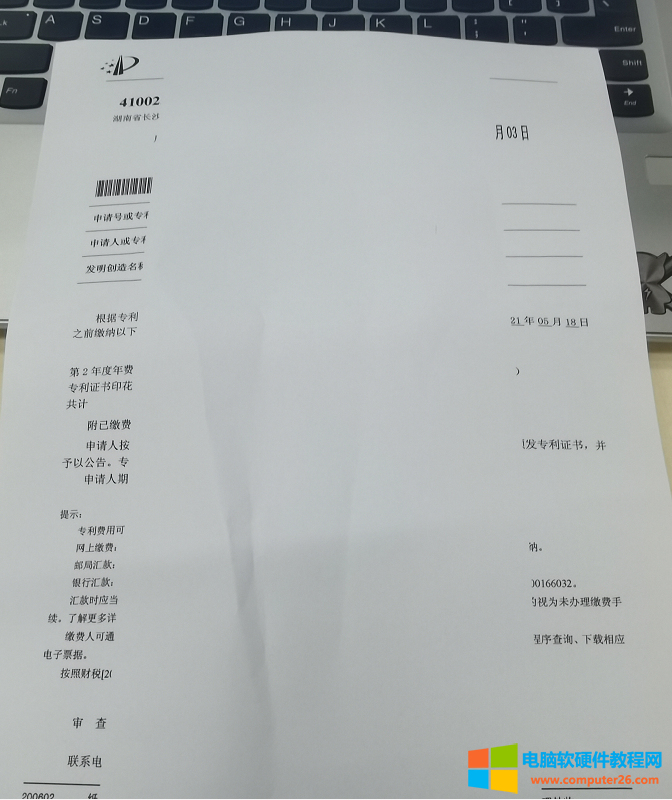
有的一些windows10系统还蓝屏。
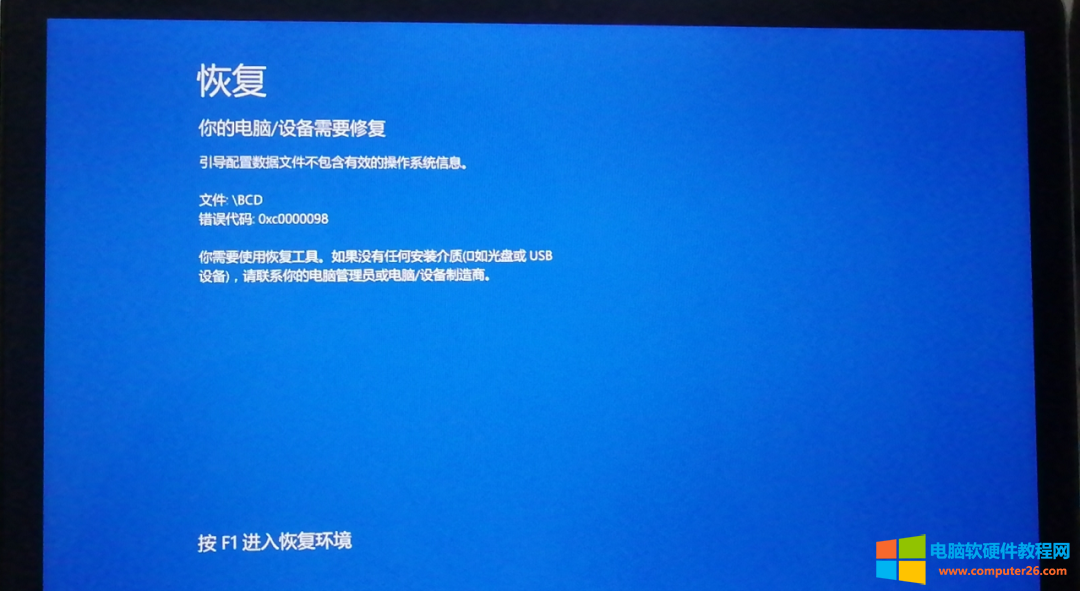
话不多说,开始搬砖。
二、解决办法
windows10出现的这些原因,是由于在这个月,也就是2021年3月的时候,微软对windows10推了一些补丁,只要系统打了这些补丁,你在打印预览的时候是没有任何问题,但打印出来文件中间就会有空白。有的电脑更新了此补丁,在使用打印机时还会导致系统蓝屏现象。出现这些问题,只是补丁的问题,不是打印机的问题,也不是电脑的问题。
解决办法:打开控制面板\程序\程序和功能

找到左上角查看已安装的更新。
查看是否已经更新了以下四个补丁的其中一个:
1909-KB5000808。(这个补丁会出现在windows10操作系统内部版本为19041.867和19042.867)
20H2-KB5000802。(这个补丁会出现在windows10操作系统内部版本为18363.1440)
1803-KB5000809。(这个补丁会出现在windows10操作系统内部版本为17134.2087)
1809-KB5000822。(这个补丁会出现在windows10操作系统内部版本为17763.1817)
在解决过程中,查看到有有些客户已经更新了KB5000808,直接右击卸载,然后重新启动电脑即可。
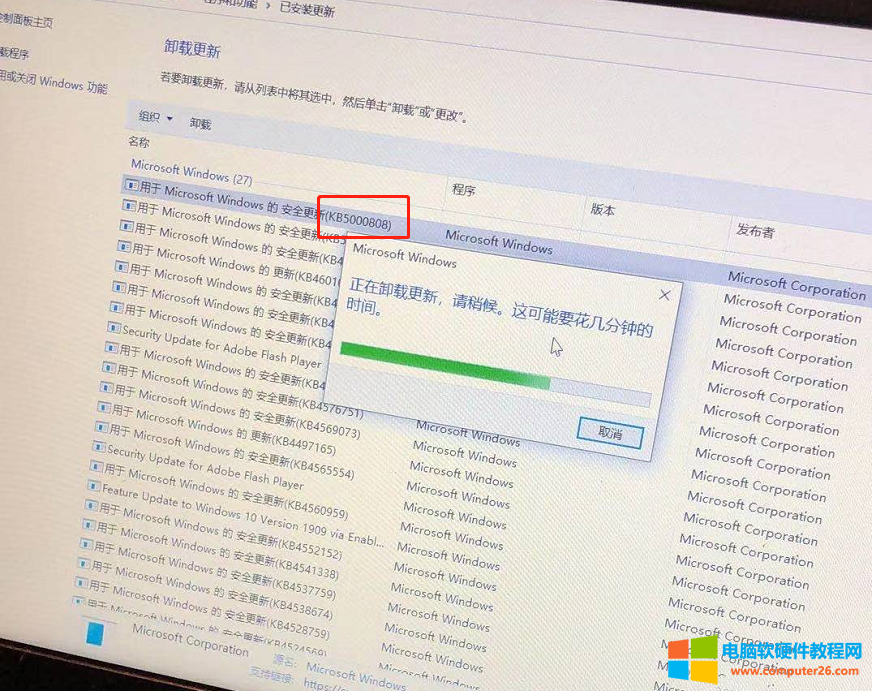
标签: 打印机打印出来的纸中间有空白
相关文章
- 详细阅读
-
打印印品掉粉怎么办?详细阅读

发送打印指令后,打印印品掉粉怎么办?小绘手把手来教你解决问题! 1.打印设备定影组件不加热或者温度不够造成完全不定影或定影不牢固 可以尝试更换同型号的硒鼓上机打印或把同......
2023-03-13 398 打印印品掉粉
-
Uniscan LA2000 安装驱动后提示“找不到扫描仪”的解决办法详细阅读

紫光LA2000扫描仪在安装完驱动之后,提示找不到扫描仪。根据这种情况把杀毒软件停用,在从新安装驱动就可以了。......
2024-01-02 202 找不到扫描仪
- 详细阅读
-
兄弟Brother HL-3160CDW硒鼓粉盒清零方法图解教程详细阅读

兄弟Brother HL-3160CDW彩色打印机亮红灯闪烁,不能打印,Brother状态监控器提示缺BK(黑色墨粉盒),以为真的是缺粉了,结果发了一个替换安装上还是同样的问题,猜想可能就是应该给兄......
2022-07-26 3181 打印机教程

